win7电脑怎样投屏 win7无线投屏功能怎么使用
随着科技的不断发展,现在的电脑已经不仅仅是用来处理办公和娱乐的工具,更是成为了我们生活中不可或缺的一部分,而Win7操作系统作为其中的一种,拥有着许多实用的功能,其中之一就是无线投屏功能。通过无线投屏,我们可以将Win7电脑上的内容无线传输到其他设备上,如电视、投影仪等,让我们的生活更加便捷与多样化。究竟如何使用Win7无线投屏功能呢?让我们一起来探索一下。
方法如下:
1.进入Windows
确保电脑和电视连在同一个WiFi下,打开网络,看看是否可以被电脑识别。然后在【开始】菜单输入【services.msc】,进入Windows服务;
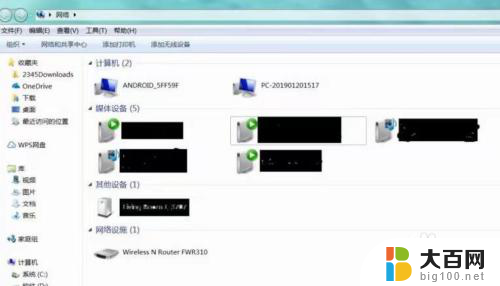
2.设置启动
找到SSDP Discovery,并右键设置启动(自动);再找到 Windows MediaPlayer Network Sharing Service,右键设置启动(自动);
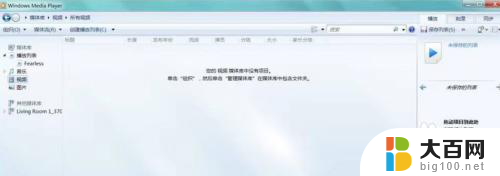
3.设置为家庭网络
然后再在【网络和共享中心】中将当前电脑的无线网络类型设置为【家庭网络】。

4.打开windows media player
在【开始】菜单搜索打开windows media player;在【媒体流】中,勾选【允许远程控制我的播放器】和【自动允许设备播放我的媒体】;选择更多流选项】,选择全部允许;
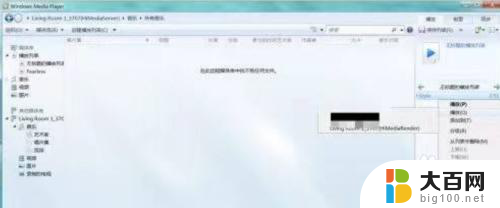
5.选择无线投屏
在已经连接好同一个WiFi的手机上选择【无线投屏】,在列表中找到您的手机即可。
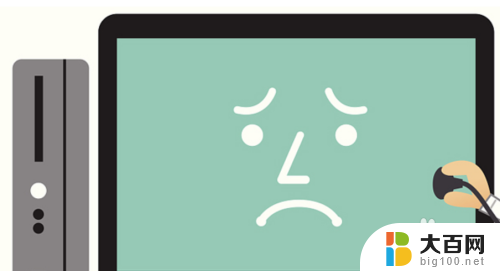
以上就是关于如何在win7电脑上进行投屏的全部内容,如果您也遇到了相同的问题,只需按照小编的方法进行操作即可解决。
win7电脑怎样投屏 win7无线投屏功能怎么使用相关教程
- w7可以投屏吗 win7无线投屏功能怎么使用
- window7电脑怎么投屏到电视 win7电脑怎样实现无线投屏到电视
- 手机怎么win7电脑投屏 手机投射屏幕到win7电脑的方法
- win7无线投屏电视 win7如何通过无线连接将电脑投屏到电视
- 手机投屏win7笔记本电脑怎么弄 手机如何无线投射屏幕到win7系统电脑
- win7投屏电视怎么设置 win7 电脑无线投屏到电视的具体步骤
- 安卓手机投屏电脑怎么投屏win7 win7电脑上如何实现手机屏幕投射
- win7如何连接电视 win7如何将电脑无线投屏到电视
- 怎么把手机屏幕投屏到win7电脑上 如何用手机将屏幕投射到win7电脑上
- win7可以手机投屏吗 使用手机将屏幕投射到win7电脑上的方法
- wind7一键还原 win7笔记本恢复出厂设置指南
- windows 7系统忘记开机密码怎么办 win7忘记管理员密码怎么办
- 台式电脑怎么连接网络windows 7 win7无法联网怎么办
- wind7怎么还原系统 win7笔记本恢复出厂设置教程
- win连蓝牙耳机 win7如何连接蓝牙耳机
- window 7如何取消开机密码 win7系统忘记管理员密码怎么办
win7系统教程推荐
- 1 wind7一键还原 win7笔记本恢复出厂设置指南
- 2 台式电脑怎么连接网络windows 7 win7无法联网怎么办
- 3 windows 7电脑怎么关闭控制板 Win7操作中心关闭方法
- 4 电脑看不见桌面图标 win7桌面图标消失了如何恢复
- 5 win7台式电脑密码忘记了怎么解开 win7电脑开机密码忘记了怎么办
- 6 开机黑屏光标一直闪烁 win7开机只有光标一直闪动怎么解决
- 7 windows7文件夹共享怎么设置 Win7如何设置文件共享
- 8 win7 游戏全屏 win7笔记本游戏全屏模式怎么设置
- 9 win7投屏电视怎么设置 win7 电脑无线投屏到电视的具体步骤
- 10 win7 文件夹共享设置 Win7如何在局域网内共享文件